编辑:系统城
2015-01-23 14:22:57
来源于:系统城
1. 扫描二维码随时看资讯
2. 请使用手机浏览器访问:
http://wap.xtcheng.cc/xtjc/1327.html
手机查看
CMD是Windows系统下一个非常强大的命令工具,通过CMD窗口,用户就可以快速执行或查看系统程序,而在Win8.1系统下不仅支持CMD命令工具,还集成了比CMD更强大Windows PowerShell,这个工具也是通过命令来执行的,下面来看下Win8.1系统下如何让进入Windows PowerShell。

Win8.1进入Windows PowerShell的详细步骤:
1、在桌面的任务栏空白处右击鼠标,选择”属性“选项
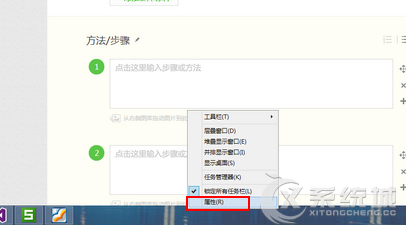
2、在打开的任务栏与导航属性中找到”导航“选项
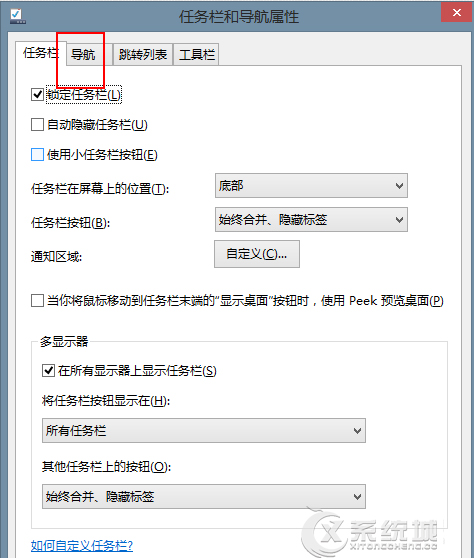
3、进入导航选项后选中下图的按钮
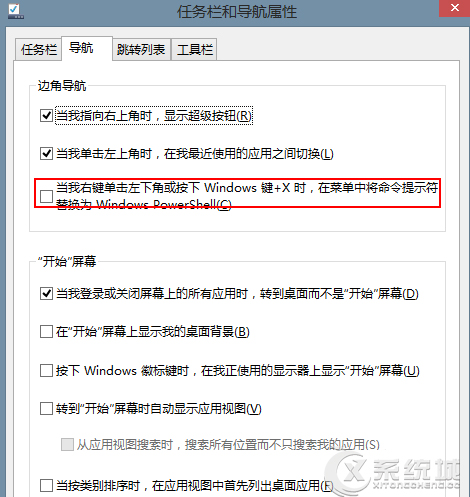
4、再次用鼠标单击开始菜单,可以看到菜单中多了两项Windows PowerShell命令
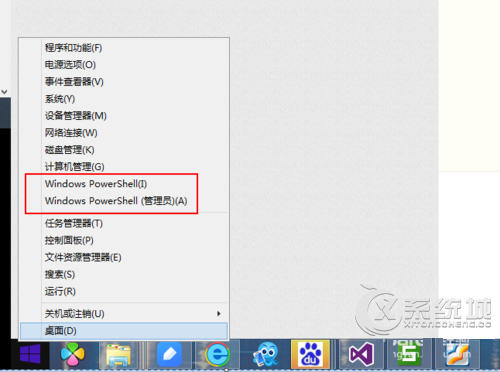
5、单击Windows PowerShell,进入后的界面如下图所示
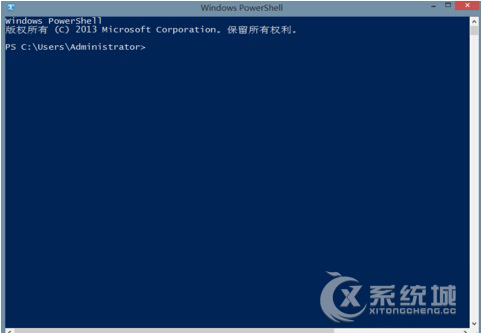
6、在下面输入CMD命令,如 ls 或 cd等命令均可执行。

Win8.1进入Windows PowerShell命令之后,不仅可以执行CMD命令,还可以执行LS及CD等命令,看起来比CMD工具来得更实用。

微软推出的Windows系统基本是要收费的,用户需要通过激活才能正常使用。Win8系统下,有用户查看了计算机属性,提示你的windows许可证即将过期,你需要从电脑设置中激活windows。

我们可以手动操作让软件可以开机自启动,只要找到启动项文件夹将快捷方式复制进去便可以了。阅读下文了解Win10系统设置某软件为开机启动的方法。

酷狗音乐音乐拥有海量的音乐资源,受到了很多网友的喜欢。当然,一些朋友在使用酷狗音乐的时候,也是会碰到各种各样的问题。当碰到解决不了问题的时候,我们可以联系酷狗音乐

Win10怎么合并磁盘分区?在首次安装系统时我们需要对硬盘进行分区,但是在系统正常使用时也是可以对硬盘进行合并等操作的,下面就教大家Win10怎么合并磁盘分区。